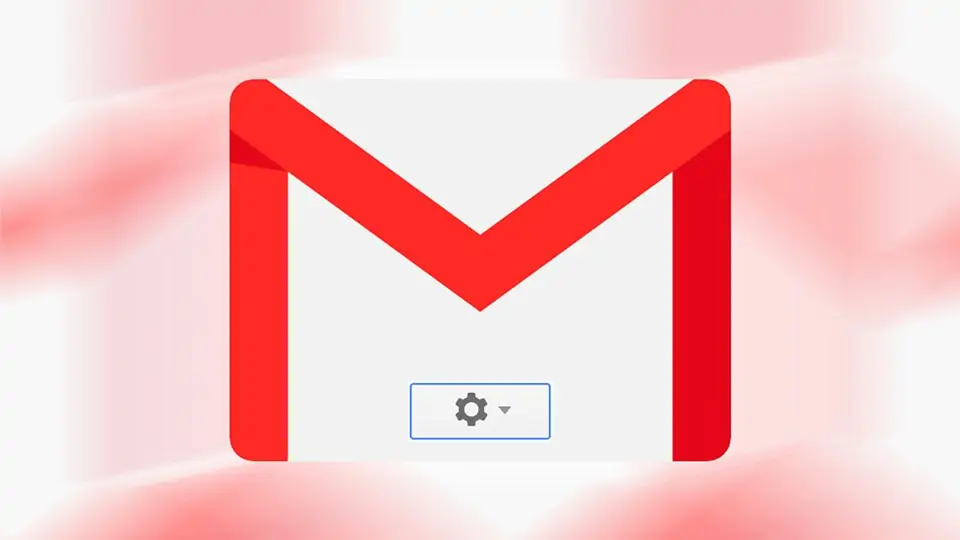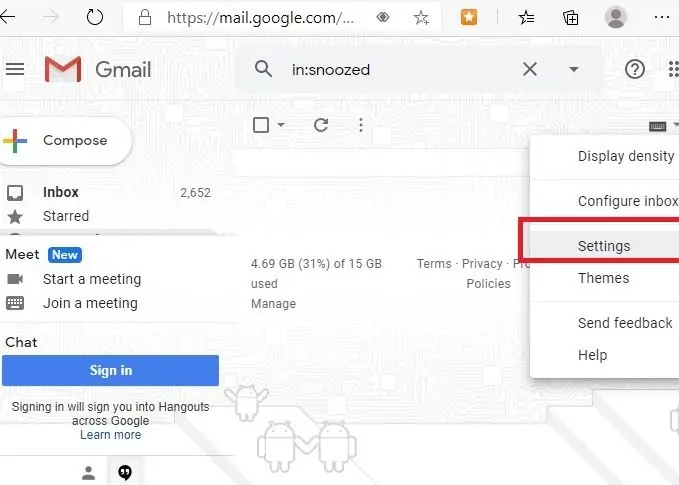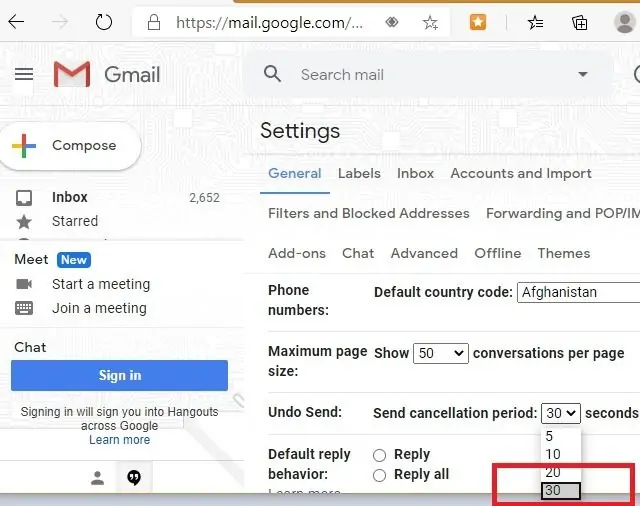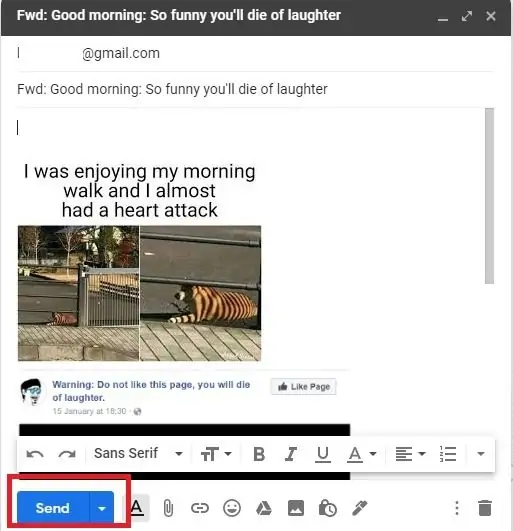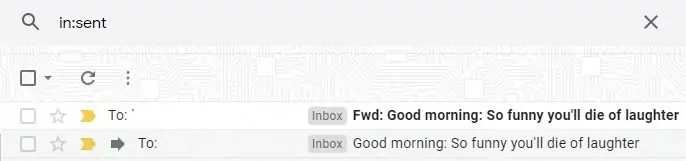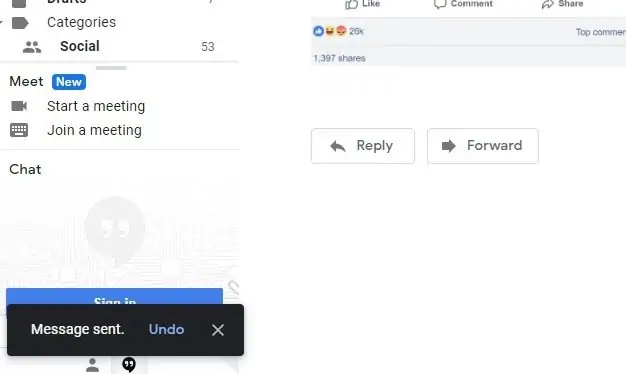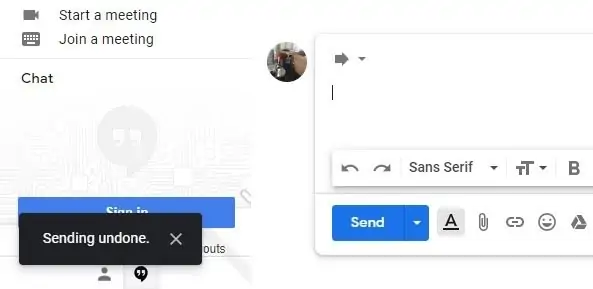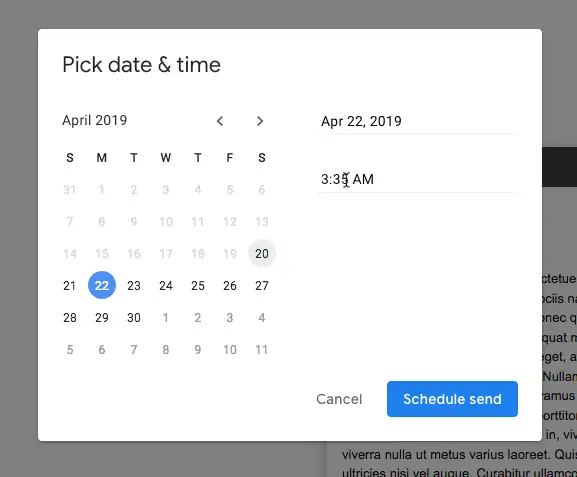یکی از امکانات نسبتاً جدید Gmail این است که میتوانید ارسال ایمیلی که چند لحظه پیش ارسال کردهاید را لغو یا Undo کنید. به صورت پیشفرض فقط ۵ ثانیه برای لغو ارسال ایمیل فرصت دارید و پس از آن دیگر کاری نمیتوان کرد و ایمیل به مقصد میرسد. میتوانید در تنظیمات جیمیل، این فرصت زمانی را به ۳۰ ثانیه افزایش دهید.
در ادامه به نحوهی بیشتر کردن زمان باقیمانده تا ارسال قطعی ایمیل در سرویس Gmail میپردازیم. سیارهی آیتی را در ادامهی مطلب همراهی کنید.
در گذشته به محض کلیک روی دکمهی ارسال ایمیل در سرویس جیمیل، ایمیل ارسال میشد و راهی برای لغو کردن وجود نداشت. چه بسی برای شما هم مثل اغلب کاربران مواقعی پیش آمده که ایمیلی را فرستادهاید و یادتان افتاده که فایلی را به آن پیوست نکردهاید یا جملهای را از قلم انداختهاید یا آدرس گیرنده را اشتباه وارد کردهاید و مشکلات بعدی برایتان پیش آمده است. با اضافه شدن قابلیت Undo کردن ارسال ایمیل، چند ثانیه برای بازنگری فرصت دارید و در واقع ایمیلهایی که ارسال میکنید، همان لحظه به دست مخاطب نمیرسد بلکه پس از مدت زمان ۵ ثانیه یا بیشتر، در اینباکس وی ظاهر میشود.
قبلاً در مقالهای به نحوهی لغو ارسال ایمیل در سرویس جیمیل گوگل اشاره کردیم:
نکتهی جالب این است که میتوانید مدت زمان لازم برای قطعی شدن ارسال ایمیل را بیشتر کنید و فرصت بیشتری برای بازنگری فراهم کنید.
افزایش مدت زمان قبل از ارسال شدن قطعی ایمیل در Gmail
برای تغییر دادن تنظیمات جیمیل، طبق معمول روی آیکون چرخدنده در گوشهی بالای صفحه کلیک کرده و سپس روی Settings کلیک کنید.
در صفحهی تنظیمات روی تب General که حاوی تنظیمات عمومی است کلیک کنید. همانطور که در تصویر زیر مشاهده میکنید، روبروی گزینهی Undo Send یک منوی کرکرهای برای انتخاب کردن مدت زمان بر حسب ثانیه موجود است. از این منو عدد ۳۰ ثانیه را انتخاب نمایید به این معنی که ۳۰ ثانیه برای لغو کردن ارسال ایمیل فرصت دارید.
فراموش نکنید که تنظیمات به صورت خودکار ذخیره نمیشود، لذا روی دکمهی Save Changes در پایین صفحه کلیک کنید.
لغو ارسال ایمیل طی ۳۰ ثانیهی ابتدایی
برای ارسال ایمیل به شیوهی معمولی و بدون زمانبندی کردن، میبایست روی دکمهی Send کلیک کنید.
یکی از نکات مهم در نگارش ایمیل این است که ابتدا متن ایمیل یا به عبارتی بدنهی ایمیل را با دقت و حوصله تایپ کنید و در نهایت نام گیرنده یا آدرس ایمیل گیرنده یا گیرندگان را روبروی To بنویسید. با رعایت این نکتهی ساده، از ارسال اشتباهی برخی ایمیلها جلوگیری خواهد شد.
پس از ارسال شدن ایمیل، آن را در فولدر Send مشاهده خواهید کرد اما در حقیقت ایمیل هنوز برای کسی ارسال نشده است و فرصت دارید تا جلوی ارسال شدن آن را بگیرید.
برای لغو کردن ارسال ایمیل، روی گزینهی undo در پیامی که در پایین صفحه ظاهر شده کلیک کنید.
به این ترتیب پیام Sending undone در پایین صفحه ظاهر میشود و اگر به فولدر Send مراجعه کنید، ایمیل را در آن نمیبینید.
برای ارسال ایمیل در تاریخ و ساعت دلخواه، از زمانبندی کردن استفاده کنید
یک روش دیگر ارسال ایمیل که در جیمیل امکانپذیر شده، ارسال در زمان دلخواه و طبق زمانبندی قبلی است. میتوانید تاریخ و ساعت ارسال ایمیل را به راحتی انتخاب کنید و با حوصله و اطمینان بیشتری متن ایمیل را آماده کنید.
برای اطلاعات بیشتر در این رابطه به مقالهی زیر توجه فرمایید:
maketecheasierسیارهی آیتی